Il prompt dei comandi, comunemente noto come CMD, si sente spesso intimidatorio e in qualche modo misterioso per molti utenti di Windows. Per la maggior parte delle persone, è la finestra nera con testo bianco che preferirebbero non affrontare se non forzati dalle circostanze. In genere, i lettori che trovano i nostri tutorial di prompt dei comandi sui cittadini digitali sono studenti che hanno bisogno di padroneggiarlo per i loro esami o professionisti IT che dipendono da esso per il loro lavoro. Tuttavia, capire il prompt dei comandi può essere utile a chiunque utilizza un computer Windows. Se vuoi spiegare CMD, sei interessato a scoprire la sua utilità e imparare un po’sulla sua cronologia, continua a leggere questo articolo:
Qual è il prompt dei comandi?
Il prompt dei comandi (CMD) è un’applicazione integrata nei sistemi operativi Windows che funge da interpreter di comando . Tecnicamente parlando, CMD si riferisce a un programma che consente agli utenti di emettere comandi basati su testo specifici direttamente al sistema operativo. A differenza delle moderne interfacce grafiche piene di pulsanti e icone, il prompt dei comandi funziona esclusivamente con comandi digitati. Quando si digita un comando e si preme INVIO sulla tastiera, Windows lo esegue immediatamente.
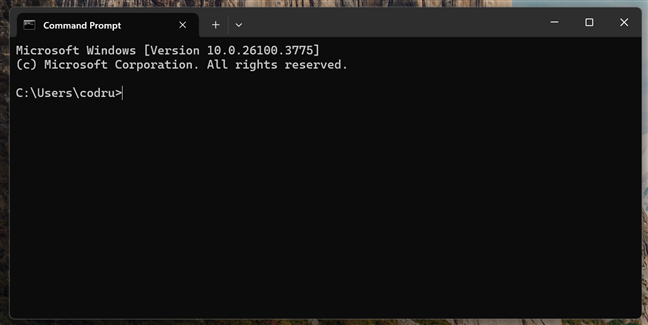
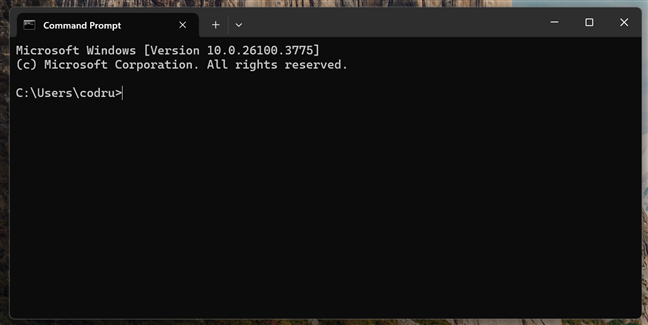
Il prompt dei comandi in Windows 11
invece di fare affidamento su elementi grafici come slider, caselle di controllo o bottoni, cmd utilizza solo testo. Potrebbe sembrare semplice e persino vecchio stile, ma questo metodo diretto di comunicazione con Windows è eccezionalmente potente.
Cosa significa CMD?
La CMD di abbreviazione deriva dal comando Word ed è il modo ripieno di lanciare rapidamente il prompt dei comandi. In Windows 10 o Windows 11, è possibile aprire il prompt dei comandi semplicemente digitando CMD nella casella di ricerca o nella finestra RUN (Win + R). Eppure, oltre a questi due, ci sono molti altri modi per eseguire il prompt dei comandi.
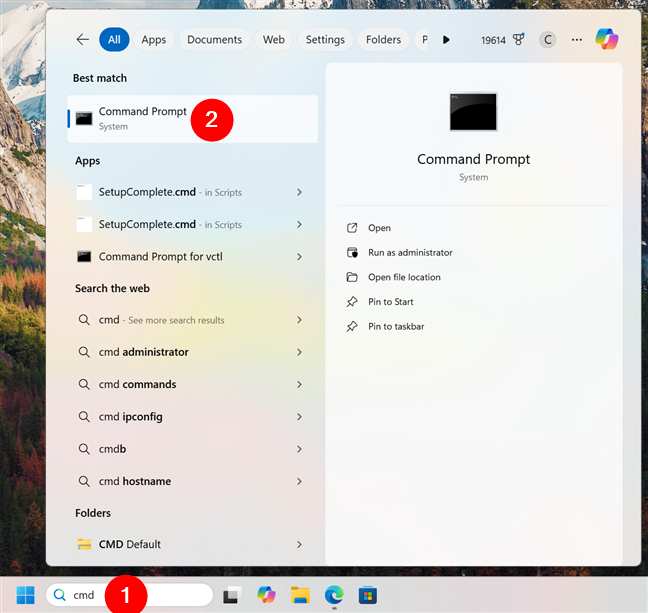 iMg width=”613″src=”https://www.digitalcitizen.life/wp-content/uploads/2020/02/command_promppt-1.png”>
iMg width=”613″src=”https://www.digitalcitizen.life/wp-content/uploads/2020/02/command_promppt-1.png”>
Ricerca per il cmd e l’esecuzione del prompt dei comandi in Windows 11
Potresti anche affrontare il termine cmd prompt, ma è semplicemente un altro modo di riferire con i comandi.
A cosa serve CMD? Cosa puoi fare con il prompt dei comandi?
Mentre le interfacce grafiche sono più user-friendly per le attività quotidiane, il prompt dei comandi eccelle a lavori specifici che gli strumenti grafici si gestiscono in modo inefficiente o non possono fare affatto. Ogni operazione eseguita con File Explorer, dalla copia, dalla spostamento o dall’eliminazione dei file per rinominare le cartelle, creazione di nuove directory o avvio di applicazioni, può anche essere eseguita nel prompt dei comandi, spesso con meno clic e molta più precisione. Ecco un tutorial che spiega come: 11 comandi di base che dovresti sapere (cd, dir, mkdir, ecc.).
cmd può eseguire tutti i compiti di gestione dei file regolari in Windows
oltre a una semplice gestione dei file, di una gravi Supporto per attività avanzate di manutenzione e gestione del sistema. Ad esempio, il prompt dei comandi non ha eguali quando si tratta di networking e diagnostica. I comandi come Ping, NetStat e IPConfig forniscono informazioni in tempo reale sulle connessioni di rete, la perdita di pacchetti, i percorsi di routing e le configurazioni di interfaccia. Se stai risolvendo un problema Wi-Fi problematico, diagnosticando un server DNS non configurato e semplicemente hai bisogno di verificare il tuo indirizzo IP, queste utility basate sul testo ti darà un feedback immediato che uno strumento con un’interfaccia utente grafica (GUI) può nascondere. src=”https://www.digitalcitizen.life/wp-content/uploads/2020/02/command_prompt-3.png”>
Controllando la configurazione della rete in Prompt dei comandi
per la gestione avanzata del sistema, CMD offre un accesso diretto agli utility che altrimenti richiederebbero più clic o non possono nemmeno essere disponibili nei comandi.
È possibile utilizzare CHKDSK per scansionare e riparare gli errori del sistema file, diskpart per partizione e unità di formattazione a basso livello e SFC/scannow per verificare l’integrità dei file di Windows Core.

Usando il disk o il controllo delle autovelazioni senza task senza alcun controllo di apertura senza task senza alcun compito di svolgere alcun manager di apertura senza tani di apertura. Con le autorizzazioni appropriate, è possibile anche alterare le variabili di ambiente, configurare gli account utente e regolare le regole del firewall.
usando tasklist in cmd per vedere i processi attualmente in esecuzione
l’elenco è estremamente lungo se si desidera, quindi di sapere un compito specifico per un compito specifico per un compito specifico per un compito specifico per un compito specifico per un compito specifico per un compito specifico per un compito specifico Esiste, ti consiglio di guardare attraverso Windows nt nel 1993, il prompt dei comandi è nato oggi è nato. Il prompt dei comandi (cmd.exe) ha offerto la compatibilità con i vecchi comandi disponibili in Command.com da MS-DOS, rendendo più facile per le aziende di adattarsi e migrare al nuovo sistema operativo.
Prompt MS-DOS in Windows 98 SE
Sebbene nuovi comandi siano stati aggiunti con ogni versione, il prompt dei comandi ha mantenuto la compatibilità durante gli anni. I seguenti sistemi operativi-Windows 2000, Windows XP, Windows Vista, Windows 7, Windows 8, Windows 10 e Windows 11-hanno ancora il prompt dei comandi e tutto funziona praticamente allo stesso modo. Alcuni anni fa, quando Microsoft decise di sostituire le scorciatoie del prompt dei comandi nel menu Winx con Windows Terminal, pubblicazioni e utenti erano preoccupati che il prompt dei comandi potesse non vivere molto più a lungo.
Il menu Winx ha sostituito il prompt dei comandi da Micrisoft con i frollaggi di Micrisoft di Micrisof-Line voci sulla morte di CMD non è stata molto esagerata dalle finestre , in cui ha detto a tutto il mondo che:
“la shell di CMD non è stata molto esagerata nelle finestre Pertanto, CMD rimane uno strumento prezioso per gli utenti che preferiscono un’interfaccia leggera, veloce e altamente efficace per la gestione di Windows. Ora sai cos’è CMD, il suo significato e perché rimane rilevante oggi. Usi il prompt dei comandi? In tal caso, quali compiti di solito svolgi con esso? Lo preferisci al Powershell più moderno? Condividi i tuoi pensieri o fai domande nei commenti qui sotto e parliamo di come CMD migliora la tua esperienza (o peggio?) In Windows. Stai usando il prompt dei comandi?